Con la quinta versión beta de iOS 18 que salió hoy, Apple agregó algunas características nuevas notables, a pesar de que el proceso de prueba beta está en una etapa avanzada. Hay actualizaciones de diseño para la aplicación Fotos y una opción de Safari completamente nueva, junto con varios cambios menores.
Cambios en la aplicación Fotos
Apple respondió a los comentarios de los usuarios que probaron la aplicación Fotos y se han realizado algunos cambios para optimizar el diseño. El carrusel que permitía a los usuarios desplazarse por diferentes colecciones desde la cuadrícula principal de Fotos se ha eliminado por completo, lo que hace que la aplicación sea menos confusa y repetitiva.
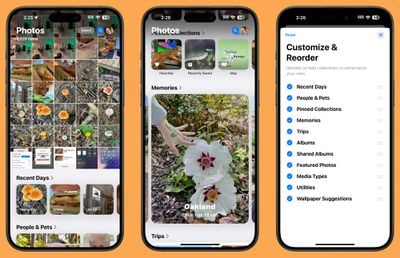
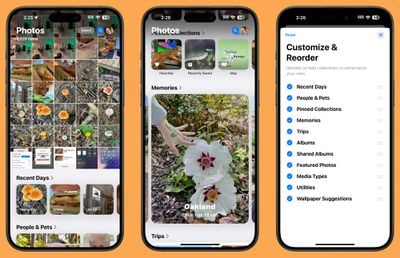
La aplicación Fotos sigue teniendo un diseño unificado de una sola pantalla, que se abre a la cuadrícula de fotos donde puedes ver todas tus fotos. Con la actualización, se pueden ver más imágenes de la cuadrícula a la vez y puedes desplazarte hacia abajo para llegar a Colecciones.
Los usuarios que tengan varios álbumes verán sus álbumes en una posición más alta en la aplicación Fotos, y el contenido guardado recientemente ahora está integrado en la colección Días recientes. El orden de las colecciones se puede personalizar, ya que las herramientas de personalización permanecen. Puedes decidir qué quieres ver en la aplicación Fotos y dónde.
Control de distracciones en Safari
Apple agregó una nueva función de Control de distracciones a Safari, que permite a los usuarios de iPhone ocultar elementos que distraigan de una página web o artículo. Las ventanas de inicio de sesión, las ventanas emergentes de preferencias de cookies, los avisos de GDPR, los banners de suscripción al boletín informativo, los videos de reproducción automática y más se pueden ocultar de la vista.
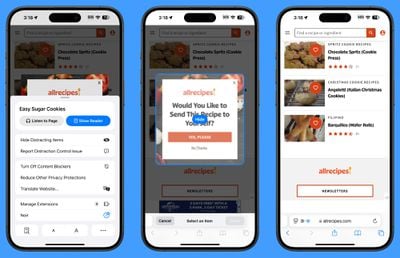
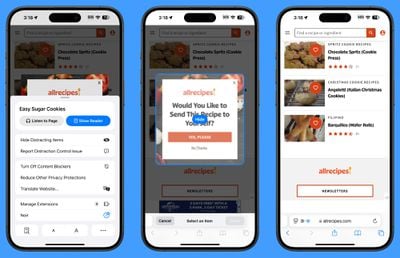
Distraction Control no es un bloqueador de anuncios y no oculta elementos dinámicos en una página, como anuncios. Puedes usar la función para ocultarlos temporalmente, pero cuando un anuncio se actualiza, vuelve a aparecer. Está pensado para elementos de página estáticos.
Se puede acceder al Control de distracciones desde la configuración de la página web de Safari. Pulsa en la configuración y luego elige la opción Ocultar elementos que distraigan. Desde allí, puedes pulsar el elemento de la página que quieras ocultar. El Control de distracciones no se sincroniza y los elementos de la página deben ocultarse por separado en cada uno de tus dispositivos. Puedes revelar cualquier elemento oculto yendo a la configuración y pulsando en Mostrar elementos ocultos.
Opciones de la pantalla de inicio
Si mantienes presionada la pantalla de inicio y eliges «Editar», aparece una nueva opción llamada «Editar páginas». Con esta configuración, puedes eliminar páginas completas de la pantalla de inicio u ocultarlas. Esta es la misma interfaz a la que puedes acceder tocando los tres puntos en la parte inferior de la pantalla cuando estás en el modo de edición de la pantalla de inicio, solo que es más clara y tiene un mejor etiquetado.


Iconos del modo oscuro
Apple cambió algunas opciones del modo oscuro, rediseñó nuevamente el ícono de Maps y actualizó el ícono de Find My. El ícono de Maps ahora es negro, blanco, gris y azul; Apple eliminó los otros colores, mientras que Find My ahora tiene anillos más evidentes en diferentes tonos de verde.
![]()
![]()
Búsqueda en modo oscuro
Cuando buscas una aplicación mediante la interfaz de búsqueda, el ícono de la aplicación ahora aparece correctamente en el Modo oscuro cuando el Modo oscuro está activado. Antes, la búsqueda mostraba íconos en el Modo claro.


Centro de control
Apple ha modificado el diseño de algunos iconos del Centro de control.
![]()
![]()
Varios iconos tienen gráficos más grandes:
- Nota de voz
- Cronógrafo
- Modo avión
- Hogar
- Remoto
- Accesos directos Opción Abrir aplicación
- Calculadora
- Código de escaneo
- Lupa
- Billetera
- Toque para cobrar
- Acceso asistido y guiado
- Audición, subtítulos en vivo y equilibrio estéreo de izquierda a derecha
- Control por interruptor, control por voz, acceso completo al teclado, toque de asistencia, duplicación de pantalla de Apple Watch, control de dispositivos cercanos y seguimiento ocular.
- Casi todos los iconos de accesibilidad visual
Y hay varios cambios de diseño:
- El bloqueo de orientación ahora es un candado rojo con una flecha rosa.
- La función Grabación de pantalla tiene un punto interior más pequeño y un punto exterior más grueso. Cuando está activada, el círculo exterior es de un rojo más oscuro y el círculo interior es del mismo rojo brillante.
- Screen Mirroring tiene rectángulos de diferentes tamaños, uno más oscuro y otro más claro.
- Los datos celulares ahora tienen cuatro barras de señal en lugar de una antena.
- El bloqueo de orientación ahora tiene una flecha gris en lugar de una flecha blanca.
- Los accesos directos ahora incluyen una versión en blanco y negro del ícono de accesos directos.
- El gráfico de batería del interruptor de modo de bajo consumo muestra menos carga y el contorno de la batería ahora es gris en lugar de blanco. Cuando está activado, tanto el nivel de batería como el contorno se vuelven amarillos.
- El interruptor Live Speech tiene un teclado blanco y una onda de sonido gris en lugar de lo opuesto.
- Los alojamientos para auriculares ahora tienen un ícono de oreja en lugar de un ícono de auriculares.
- El botón de señales de movimiento del vehículo ahora tiene un ícono de automóvil en lugar de solo puntos.
- Los colores de Smart Invert han cambiado (principal blanco y estrella gris, en lugar de lo opuesto).
Apple también ha eliminado la configuración no funcional de alternancia de energía de Bluetooth que apareció en la última versión beta.
Más cambios nuevos
¿Conoces alguna característica nueva de la versión beta 5 de iOS 18 que hayamos omitido? Cuéntanoslo en los comentarios a continuación.




GIPHY App Key not set. Please check settings